
Perangkat lunak ini akan menjaga driver Anda tetap aktif dan berjalan, sehingga membuat Anda aman dari kesalahan umum komputer dan kegagalan perangkat keras. Periksa semua driver Anda sekarang dalam 3 langkah mudah:
- Unduh DriverFix (file unduhan terverifikasi).
- Klik Mulai Pindai untuk menemukan semua driver yang bermasalah.
- Klik Perbarui Driver untuk mendapatkan versi baru dan menghindari kegagalan fungsi sistem.
- DriverFix telah diunduh oleh 0 pembaca bulan ini.
Age of Empires 3 adalah salah satu game strategi terbaik sepanjang masa dan sepenuhnya kompatibel dengan Windows 8.1, tapi, ternyata, ada masalah tertentu terutama saat mencoba memasang ekspansi War Chiefs Pak.
Pengguna Windows 8.1 tertentu telah mengeluh bahwa saat menginstal Age of Empires III: The War Chiefs, mereka menemukan berbagai kesalahan (1628, 1158) yang mengakibatkan instalasi gagal. Ternyata, Age of Empires Asian Dynasties and War Chiefs telah bekerja di Windows 8 dan masalahnya telah muncul hanya setelah peningkatan tersebut ke Windows 8.1. Simak pesan lengkapnya di bawah ini dari pengguna:
menginstal aoe3, warchiefs dan dinasti asia di win 8 dan kemudian ditingkatkan ke 8.1. mendapat masalah dengan instalasi saya dan mencoba menginstalnya kembali sama sekali. yang pertama bekerja dan hanya para warchief yang tidak bekerja! im mendapatkan cukup frustrasi sekarang. saya banyak membaca di web tetapi semua 'solusi' tidak berfungsi untuk saya dan tautannya tidak dibuat untuk 8.1 bukan?! TOLONG bantu saya saya ingin bermain aoe lagi!!!
Seperti yang telah disebutkan pengguna, ada banyak solusi online, tetapi dari apa yang saya teliti, hanya ada satu yang dapat saya rekomendasikan kepada Anda.
Cara membuat Age of Empires 3 berfungsi di Windows 8.1
- Ganti nama folder InstallShield
- Unduh dan instal paket Penginstal Windows terbaru
- Cari dan kemudian tutup file
- Buat akun pengguna baru
- Lakukan startup bersih
- Unduh dan instal versi terbaru dari .NET Framework
Jika Anda belum berhasil memahami dari panduan langkah demi langkah singkat di atas, Anda dapat mengunduh ini Microsoft Perbaiki tutorial (tautan yang sepenuhnya aman) atau ikuti petunjuk ini dari situs resmi Microsoft.
Baca Juga: Perbaiki: Tidak Dapat Mengeluarkan Drive USB di Windows 8.1
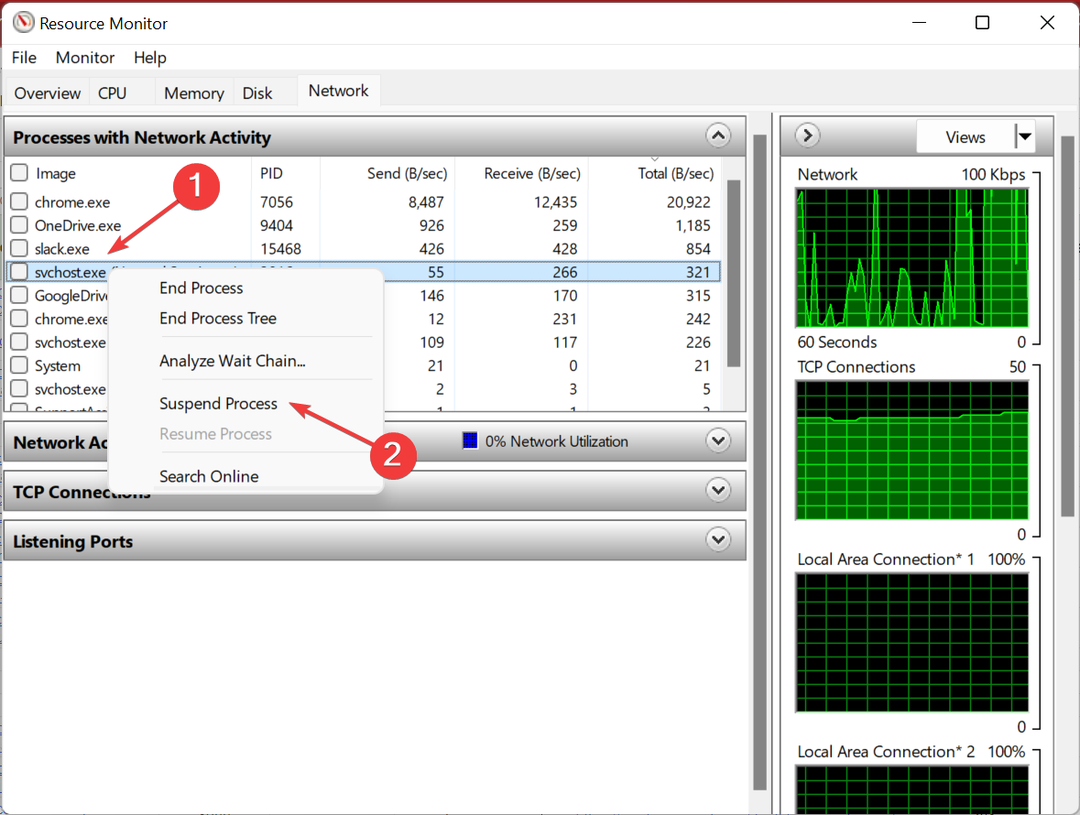
![Mendapatkan Miracast di Windows 10 [Como fazer]](/f/704eef39544f3d5388163a20b86f0ce0.jpg?width=300&height=460)
